সাম্প্রতিক সময়ে, এর ব্যবহারকারীরা মাইক্রোসফট পাওয়ার পয়েন্ট ওয়েবে ম্যানুয়ালি বুলেট পয়েন্ট যোগ করতে হয়েছিল, কিন্তু সময় পরিবর্তিত হয়েছে। মানুষ এখন পারে স্বয়ংক্রিয়ভাবে বুলেট পয়েন্ট যোগ করুন একইভাবে এটি উইন্ডোজের জন্য পাওয়ারপয়েন্ট অ্যাপে করা হয়। ব্যবহারকারীরাও এখন করতে পারেন ওয়েবে পাওয়ারপয়েন্ট উপস্থাপনায় ভিডিও সন্নিবেশ করান . এটিও শুধুমাত্র ডেস্কটপ সংস্করণের মাধ্যমেই সম্ভব ছিল, কিন্তু Google ডক্স এবং ক্যানভা জনপ্রিয়তা অর্জনের সাথে সাথে মাইক্রোসফ্টকে তার অফিস ওয়েব অ্যাপগুলির জন্য বৈশিষ্ট্য সেট বাড়াতে হয়েছিল।

ওয়েবে পাওয়ারপয়েন্টে বুলেট পয়েন্ট যোগ করা ডেস্কটপ সংস্করণে যেভাবে করা হয়, ভিডিও যোগ করার ক্ষেত্রেও একই রকম।
- ওয়েবে পাওয়ারপয়েন্টে স্বয়ংক্রিয়ভাবে বুলেট যোগ করুন
- ওয়েবে পাওয়ারপয়েন্টে ভিডিও আপলোড করুন
কিভাবে ডেস্কটপ এবং ওয়েবের জন্য পাওয়ারপয়েন্টে বুলেট পয়েন্ট যোগ করবেন
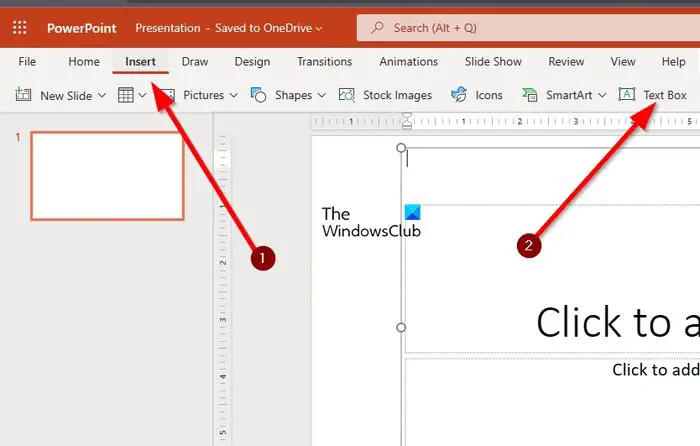
পাওয়ারপয়েন্টে স্বয়ংক্রিয়ভাবে বুলেট পয়েন্ট যোগ করা একটি সহজ কাজ, যা সম্পন্ন করতে খুব বেশি সময় লাগে না।
- এটি করার জন্য, আপনাকে অবশ্যই আপনার ডেস্কটপে Microsoft PowerPoint খুলতে হবে।
- একবার এটি হয়ে গেলে, পাওয়ারপয়েন্ট নির্বাচন করুন, তারপরে একটি নতুন উপস্থাপনা তৈরি করুন।
- এখানে পরবর্তী ধাপ হল সন্নিবেশ ট্যাবে ক্লিক করা।
- টেক্সট বক্স খুঁজুন, এবং যখন পাওয়া যায়, এটি নির্বাচন করুন।
- এর পরে, স্লাইডগুলির একটির ভিতরে একটি পাঠ্য বাক্স আঁকুন।
- টেক্সট বক্সের মধ্যে থেকে, উপরের ছবিতে দেখা প্রতীকগুলির মধ্যে একটি টাইপ করুন।
- প্রাসঙ্গিক চিহ্নটি টাইপ করার পরে, আপনার কীবোর্ডের স্পেস কী টিপুন এবং সাথে সাথে বুলেট পয়েন্টটি উপস্থিত হবে।
পড়ুন : পাওয়ারপয়েন্টে ভিডিওতে কীভাবে পাঠ্য ওভারলে করবেন
ওয়েব সংস্করণ
যখন এটি ওয়েব সংস্করণে পাওয়ারপয়েন্টে বুলেট যুক্ত করার জন্য আসে, তখন একই পদক্ষেপগুলি প্রযোজ্য হয়।
- শুধু আপনার প্রিয় ওয়েব ব্রাউজার খুলুন এবং office.com এ নেভিগেট করুন।
- আপনার Microsoft অ্যাকাউন্ট দিয়ে সাইন ইন করুন।
- একবার প্রবেশ করার পরে, পাওয়ারপয়েন্ট নির্বাচন করুন, তারপরে একটি উপস্থাপনা খুলুন।
- অবশেষে, উপরের পদক্ষেপগুলি অনুসরণ করুন কারণ এটি পাওয়ারপয়েন্টের ওয়েব সংস্করণের জন্য একই।
পড়ুন : পাওয়ারপয়েন্ট বা ওয়ার্ডে কীভাবে কাস্টম বুলেট তৈরি এবং যুক্ত করবেন
পাওয়ারপয়েন্ট ডেস্কটপে এবং ওয়েবে কীভাবে ভিডিও রাখবেন
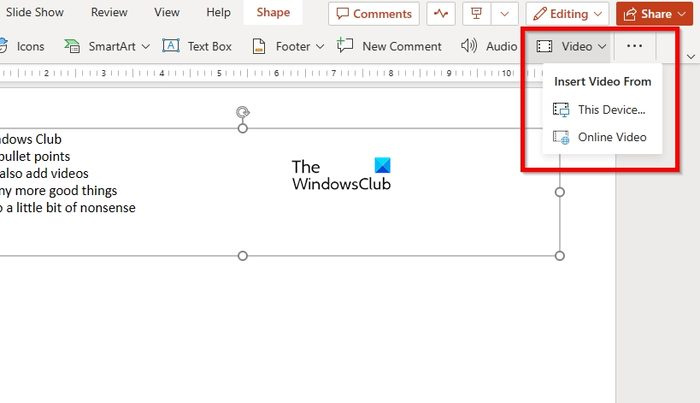
এখন, যখন ওয়েবে পাওয়ারপয়েন্টের মাধ্যমে একটি প্রেজেন্টেশনে ভিডিও আপলোড করার কথা আসে, তখন এটি একটি সহজ কাজ, তাই এখনই কীভাবে এটি করা যায় তা নিয়ে আলোচনা করা যাক।
- উপস্থাপনা থেকে, আপনি যে স্লাইডটি ভিডিওটি দেখতে চান তা নির্বাচন করুন।
- এর পরে, সন্নিবেশ ট্যাবে ক্লিক করুন, তারপর ভিডিও বোতামটি সন্ধান করুন।
- আপনি উইন্ডোর উপরের ডানদিকে ভিডিও বোতামটি খুঁজে পেতে পারেন।
- ভিডিওর পাশের তীরটিতে ক্লিক করুন, তারপরে ড্রপডাউন মেনু থেকে, এই ডিভাইস বা অনলাইন ভিডিওটি নির্বাচন করুন৷
- একবার ভিডিও যোগ করা হলে, আপনি আপনার উপস্থাপনা সেট আপ করা চালিয়ে যেতে পারেন।
- এখানে তথ্যগুলি অ্যাপ্লিকেশনটির ডেস্কটপ এবং ওয়েব সংস্করণ উভয়ের জন্যই একই কাজ করবে।
পড়ুন : পাওয়ারপয়েন্ট অনলাইন টিপস এবং কৌশল আরও ভাল উপস্থাপনা তৈরি করতে
পাওয়ারপয়েন্ট অনলাইন উপস্থাপনায় কোন ধরনের ভিডিও সন্নিবেশ করা যেতে পারে?
ওয়েবে মাইক্রোসফ্ট পাওয়ারপয়েন্ট ভিডিও আপলোডের জন্য বেশ কয়েকটি ভিডিও কোডেক সমর্থন করে। এই কোডেকগুলি হল .asf, .avi, .mp4, .mpv, .mov, .mpg এবং .mpeg। আপনার যদি একটি ভিডিও ফাইল থাকে যা তালিকাভুক্ত ফরম্যাটের না হয়, তাহলে আপলোড করার আগে দয়া করে কনভার্ট করুন।
আমরা এই পিসিতে একটি পুনরুদ্ধার ড্রাইভ তৈরি করতে পারি না কিছু প্রয়োজনীয় ফাইলগুলি অনুপস্থিত
পড়ুন: এক্সেলের পাঠ্যে বুলেট পয়েন্টগুলি কীভাবে যুক্ত করবেন
ওয়েবে পাওয়ারপয়েন্ট কি বিনামূল্যে ব্যবহার করা যায়?
হ্যাঁ, পাওয়ারপয়েন্ট ওয়েব অ্যাপটি Google স্লাইডের মতই ব্যবহার করার জন্য বিনামূল্যে। উইন্ডোজের জন্য পাওয়ারপয়েন্টে এটির অনেকগুলি বৈশিষ্ট্য রয়েছে, তবে এটি সমান হওয়ার আশা করবেন না। তবুও, অনেকগুলি মূল ক্রিয়া সম্পাদন করা সম্ভব যা পাওয়ারপয়েন্টকে মানুষের কাছে পরিচিত সেরা উপস্থাপনা সরঞ্জাম করে তোলে।
পড়ুন: কিভাবে পাওয়ারপয়েন্টে এক সময়ে বুলেট পয়েন্ট অ্যানিমেট করুন .















